Word ļauj jums kontrolēt izmaiņas, ko citi cilvēki dara elektroniski izplatītajiem dokumentiem. Jūs varat viegli izsekot dokumentā izdarītajām izmaiņām. Jebkurš izmainītais teksts ir redzams sarkanā krāsā. Rediģēšanas ierobežošana Word dokumentā ir nedaudz atšķirīga atkarībā no tā, vai izmantojat jaunāku vai vecāku Word versiju.
Word 2010 līdz 2016
Lai ierobežotu rediģēšanu Word dokumentā, noklikšķiniet uz cilnes Fails .
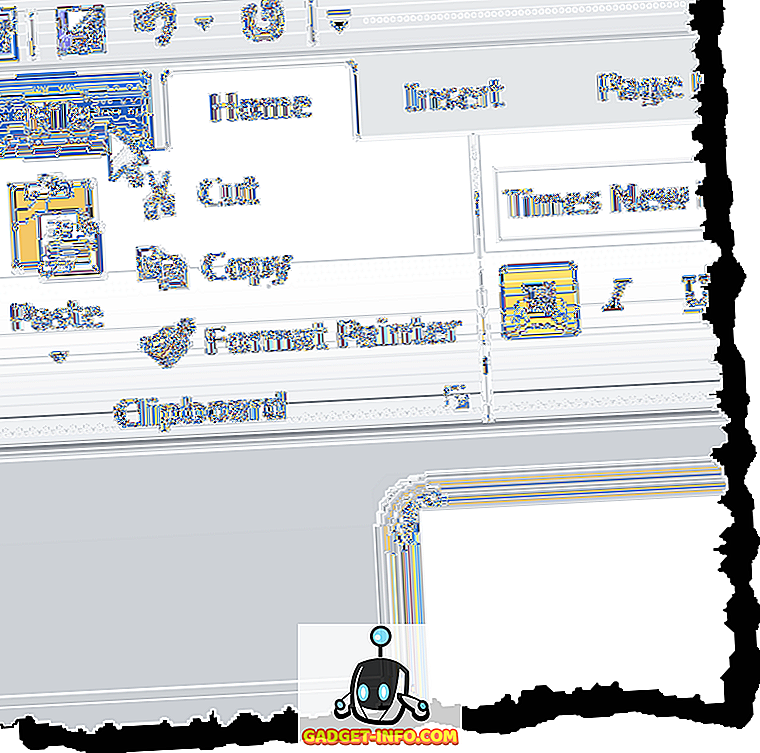
Cilnē Fails noklikšķiniet uz pogas Aizsargāt dokumentu un atlasiet opciju Ierobežot rediģēšanu .
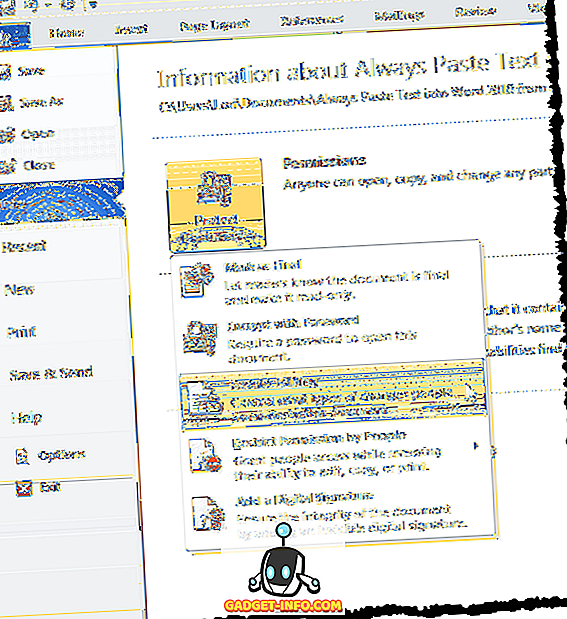
Parādās rūts formatēšanas un rediģēšanas rūts. Lai lietotu rediģēšanas ierobežojumus pašreizējam dokumentam, atzīmējiet izvēles rūtiņu Atļaut tikai šo rediģēšanas veidu dokumentā 2. Rediģēt ierobežojumus, lai lodziņā būtu atzīme. Nolaižamajā izvēlnē atlasiet vienu no šīm opcijām.
- Izsekotās izmaiņas - šī opcija ļauj izsekot jebkurām izmaiņām, ko veikuši neatļautie lietotāji. Mainītais teksts tiek parādīts sarkanā krāsā.
- Komentāri - šī opcija ļauj lietotājiem ievadīt komentārus pašreizējā dokumentā.
- Veidlapu aizpildīšana - šī opcija ļauj lietotājam rediģēt pašreizējā dokumenta veidlapas.
- Nav izmaiņu (tikai lasīšana) - šī opcija liedz ikvienam veikt pašreizējā dokumenta izmaiņas.
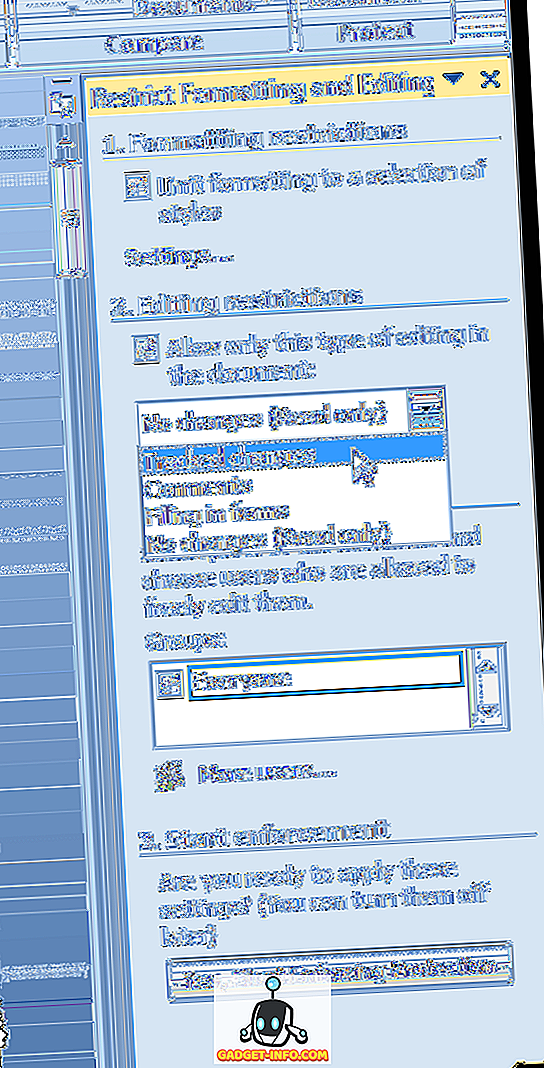
Lai izmantotu atlasītos rediģēšanas ierobežojumus, noklikšķiniet uz pogas Jā, Sākt izpildes aizsardzības pogu.
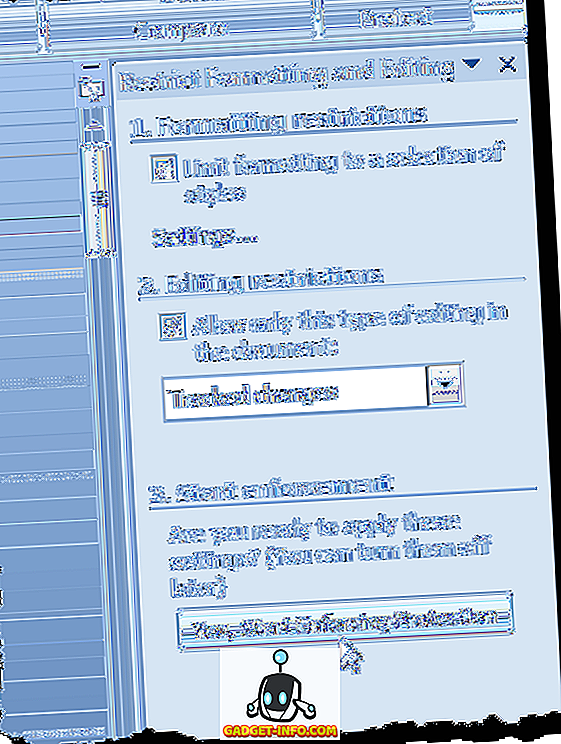
Tiek parādīts dialoglodziņš, kurā tiek pieprasīta opcijas parole. Ja lietojat ierobežotā dokumenta paroli, šī parole ir nepieciešama, lai noņemtu ierobežojumus. Ja nepieciešams, ievadiet paroli, ievadiet lodziņu Ievadīt jauno paroli un vēlreiz atiestatiet paroli, lai apstiprinātu rediģēšanas lodziņu. Noklikšķiniet uz Labi .
PIEZĪME. Ja nevēlaties, lai dokumentam tiktu ievadīta parole, noklikšķiniet uz Labi, neievadot paroli. Ierobežojumi joprojām tiks piemēroti dokumentam. Tomēr jābrīdina, ka ikviens no dokumenta var noņemt ierobežojumus.
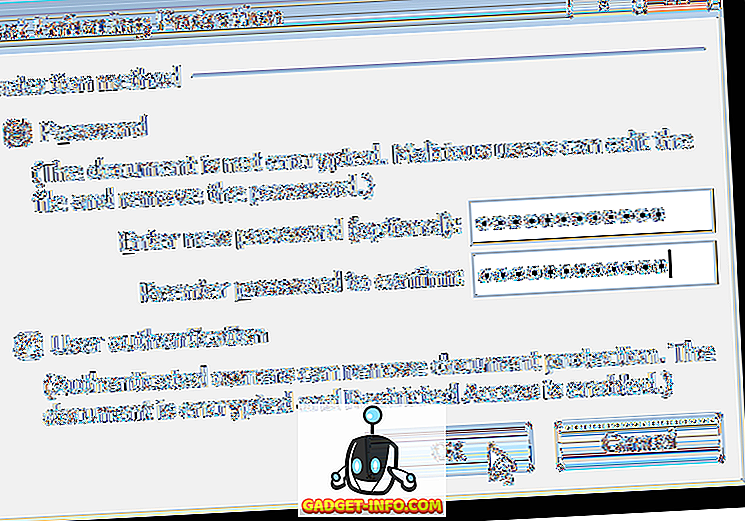
Ierobežojumi ir piemēroti dokumentam.
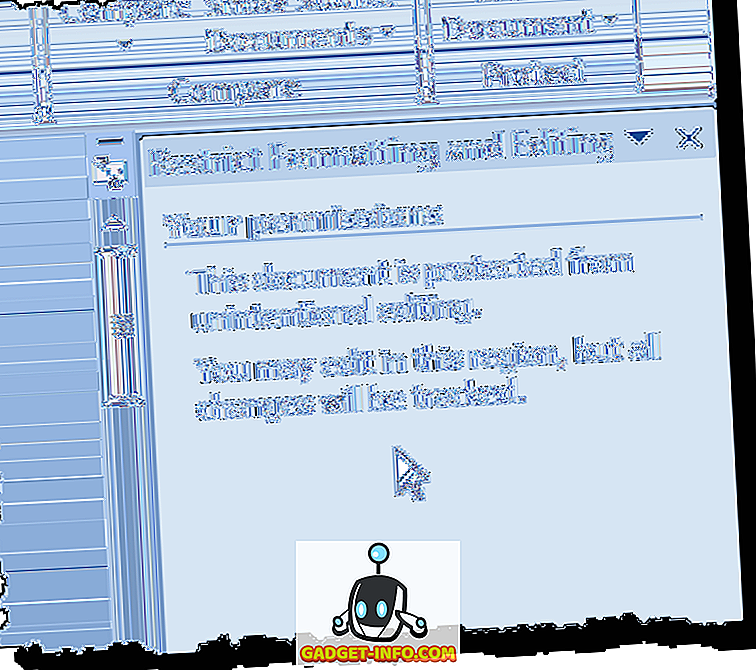
Visas izmaiņas šajā dokumentā tagad tiks izsekotas un attēlotas sarkanā krāsā.
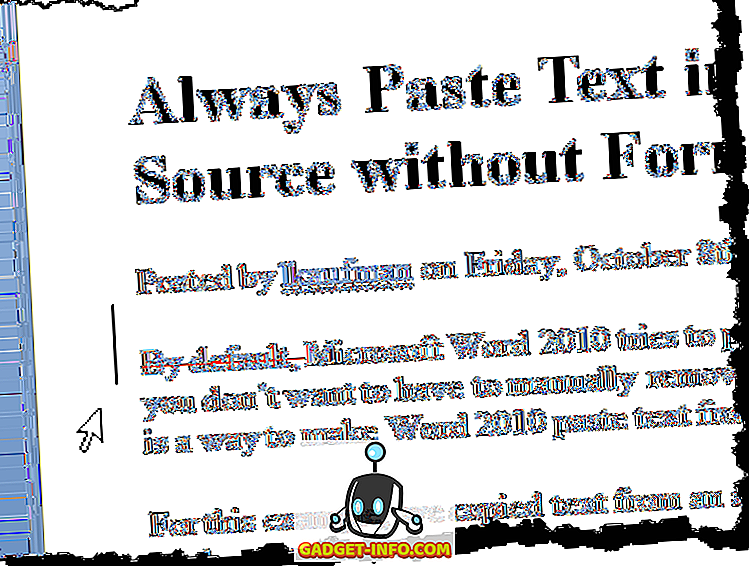
Lai no pašreizējā dokumenta noņemtu ierobežojumus, piekļūstiet sadaļai Ierobežot formatēšanu un rediģēšanu, kā minēts iepriekš šajā sadaļā, un noklikšķiniet uz pogas Apturēt aizsardzību paneļa apakšdaļā.
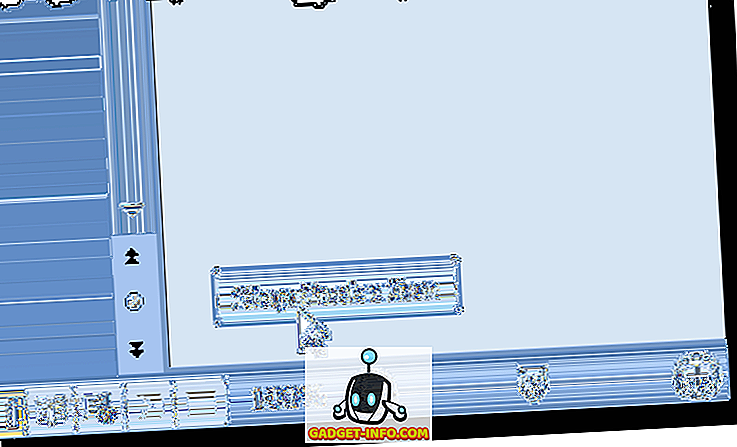
Ja ierobežotā dokumentā esat ievadījis paroli, tad, kad tas tiek prasīts, ievadiet paroli un noklikšķiniet uz Labi .
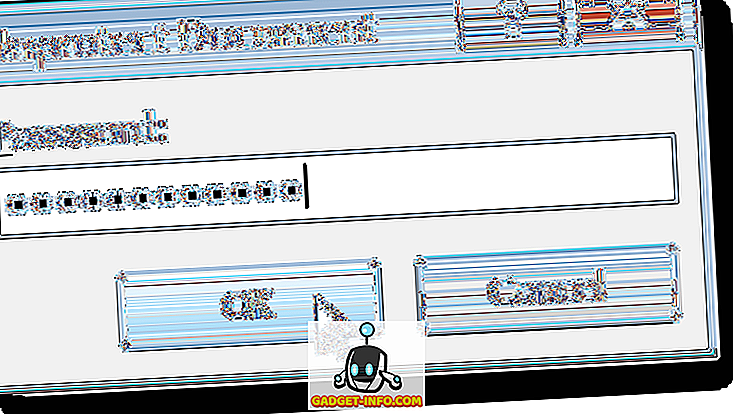
PIEZĪME: pārtraucot dokumenta aizsardzību, visas izsekotās izmaiņas paliek izsekotas, līdz jūs tos akceptējat vai noraidīsiet. Izsekošanas izmaiņu funkcijas pilnīga izmantošana ir ārpus šī amata. Šim ziņojumam mēs vienkārši parādīsim, kā noraidīt visas izmaiņas, lai jūs varētu atgriezt savu dokumentu sākotnējā stāvoklī.
Lai noraidītu visas dokumentā veiktās izmaiņas, noklikšķiniet uz cilnes Pārskatīšana (ja tā vēl nav aktīva) un sadaļā Izmaiņas noklikšķiniet uz pogas Noraidīt . Nolaižamajā izvēlnē atlasiet Noraidīt visas izmaiņas dokumentā .
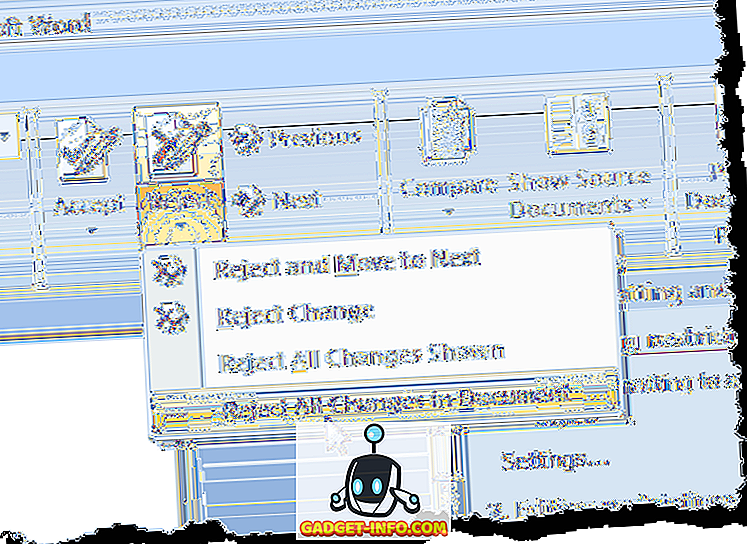
Visas izmaiņas dokumentā tiek atgrieztas un dokuments tiek atgriezts sākotnējā stāvoklī.
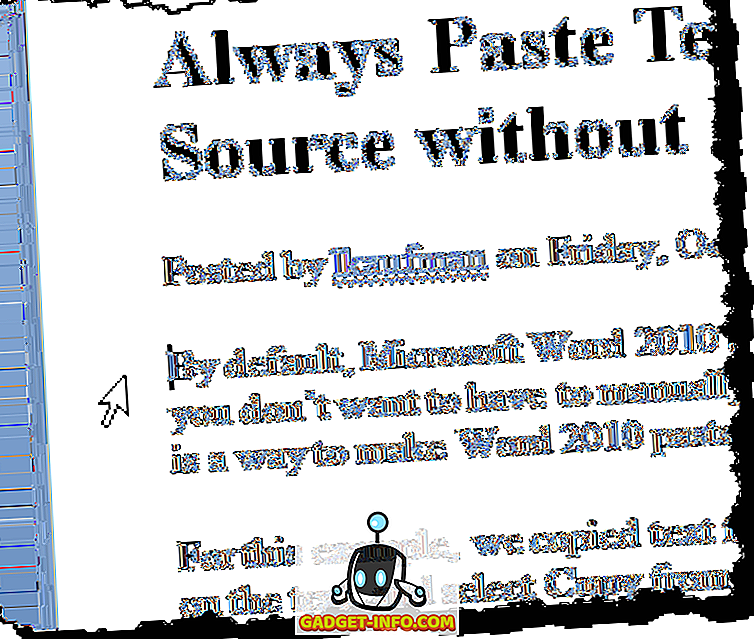
Lai paslēptu vai parādītu rūts Ierobežot formatēšanu un rediģēšanu, noklikšķiniet uz cilnes Pārskatīšana un noklikšķiniet uz pogas Ierobežot rediģēšanu .
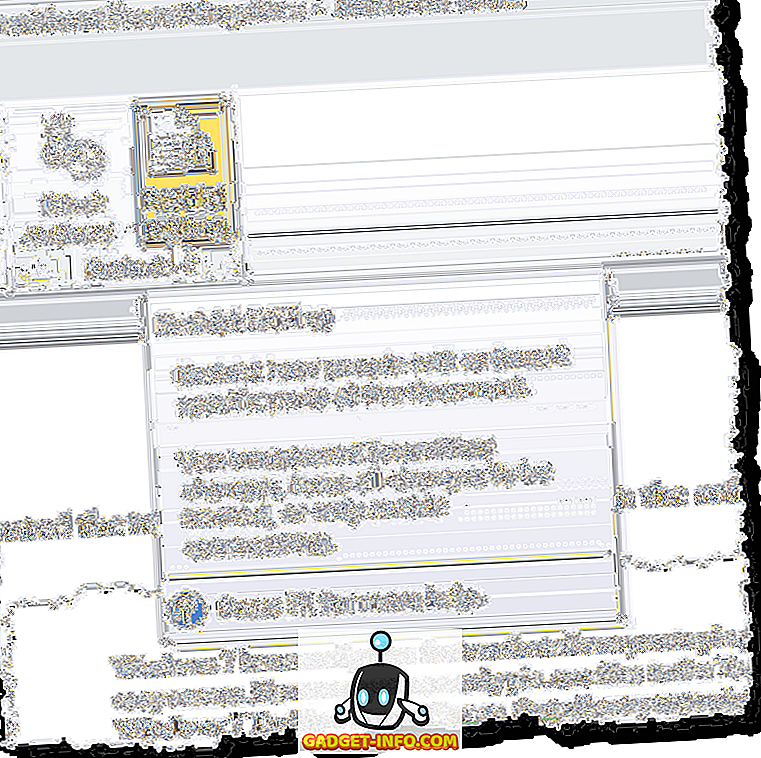
Tomēr programmā Word 2007 tiek paslēpts un rādīts rūts Ierobežot formatēšanu un rediģēšanu . Lai paslēptu rūts Ierobežot formatēšanu un rediģēšanu, noklikšķiniet uz cilnes Pārskatīšana, noklikšķiniet uz pogas Aizsargāt dokumentu un nolaižamajā izvēlnē atlasiet Ierobežot formatēšanu un rediģēšanu atkal.
Visās Word versijās, ja izvēlaties, lai ļautu lietotājiem dokumentā ievadīt komentārus, varat norādīt, kuriem lietotājiem ir atļauts izteikt komentārus kādā dokumenta daļā. Turklāt, ja izvēlaties atļaut dokumentā veikt nekādas izmaiņas, varat norādīt, kuriem lietotājiem nav atļauts veikt izmaiņas.
Word 2007
Lai ierobežotu rediģēšanu Word 2007 dokumentā, lentes joslā noklikšķiniet uz cilnes Pārskatīšana .
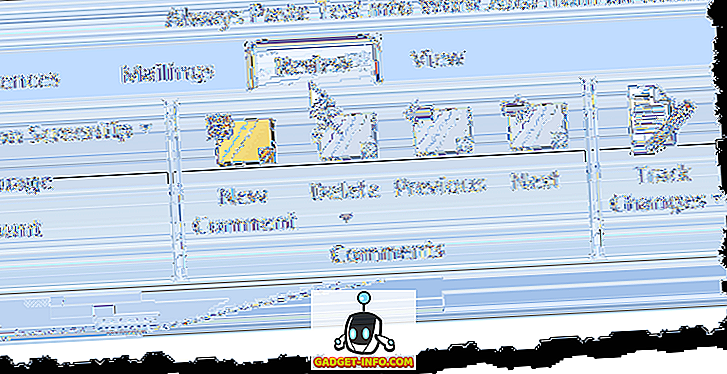
Noklikšķiniet uz pogas Aizsargāt dokumentu, kas atrodas cilnē Pārskats . Nolaižamajā izvēlnē atlasiet Ierobežot formatēšanu un rediģēšanu, lai blakus opcijai būtu atzīme.
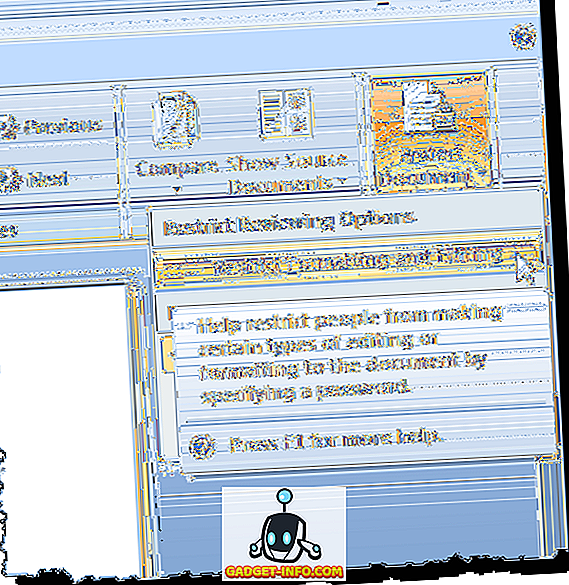
Ir vērts atzīmēt, ka šī funkcija nodrošina ļoti vienkāršu dokumenta drošību un to var viegli apiet kāds, kurš ir tehniski gudrs. Tas ir nedaudz grūtāk izdarīt jaunākajās Word versijās, bet tas joprojām ir iespējams, tāpēc paturiet to prātā. Izbaudi!


![Geek Vs. Nerds [Infographic]](https://gadget-info.com/img/social-media/787/geek-vs-nerds.jpg)






